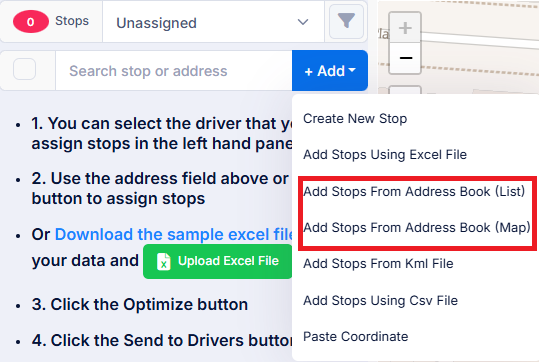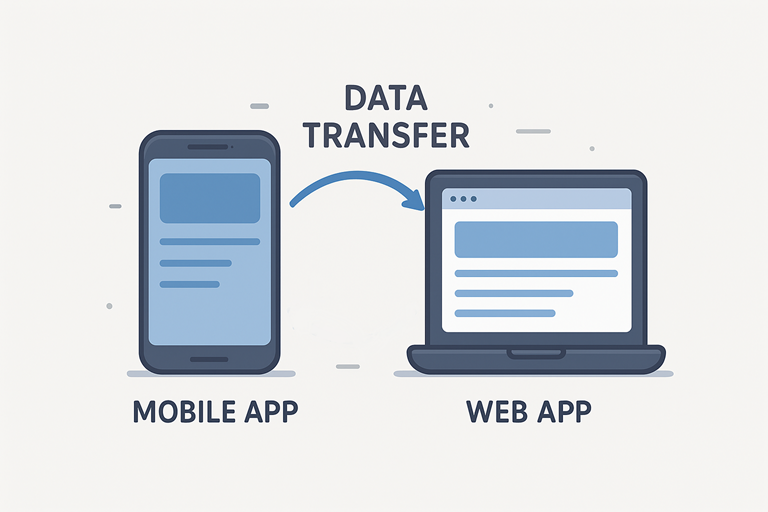당사의 경로 계획 솔루션은 모바일 앱의 편리함과 웹 플랫폼의 강력한 기능을 결합하여 진정으로 연결된 라우팅 경험을 제공합니다. 데스크탑에서 편안하게 경로 계획을 시작하여 크고 자세한 지도를 보고 여정을 쉽게 사용자 정의할 수 있습니다. 그런 다음 자동으로 동기화되는 모바일 앱으로 이동 중에도 계획을 가져가 어디서든 여정에 액세스할 수 있습니다. 도로에서 실시간으로 경로를 조정하든 책상에서 복잡한 다중 정류장 여행을 준비하든, 두 플랫폼은 원활하고 효율적이며 항상 최신 상태를 유지할 수 있도록 협력합니다.
Routin 앱에서 백업 파일을 만들어 데이터를 Routin Team 앱으로 복사할 수 있습니다. 그런 다음 Routin Team 웹 앱의 주소록에 백업 파일을 업로드할 수 있습니다.
Routin Team Mobile App(Google Play, App Store)은 충분히 훌륭하며 Routin Team App과 원활하게 통합되어 작동합니다.
이 블로그 게시물에서는 Routin 앱에서 Routin Team 앱으로 데이터를 복사하는 방법을 설명합니다.
아직 회원이 아니시라면, 여기를 클릭하여 14일 무료 평가판을 신청하세요.
이 프로세스는 7단계로 완료됩니다.
1.Routin 앱에서 홈 화면으로 이동하여 "백업 및 복원"을 클릭합니다.

2."백업 파일 생성"을 클릭합니다.
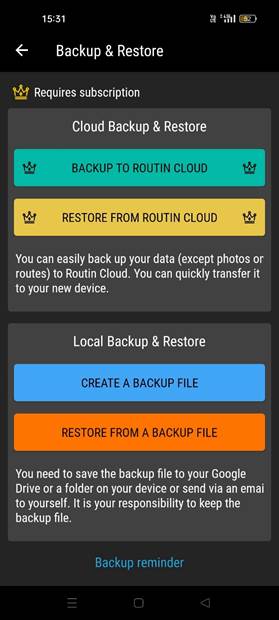
3."백업 시작"을 클릭합니다. 백업 파일의 이메일 주소를 기억해야 합니다. Routin Team에 파일을 업로드할 때 필요합니다. 파일을 자신에게 보내세요.
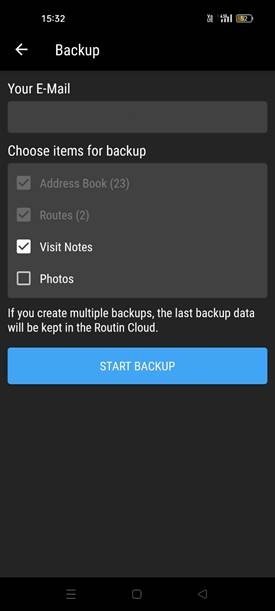
4.Routin Team 웹 앱에서 왼쪽 메뉴의 주소록을 클릭합니다.
![]()
5.주소록 화면에서 새 정류장 추가 버튼 옆의 메뉴 항목을 클릭합니다. 그런 다음 "Routin 백업 파일에서"를 클릭합니다.
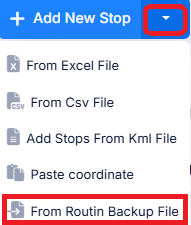
6.백업 파일의 이메일 주소를 씁니다. 백업 파일을 선택하고 저장을 클릭합니다.
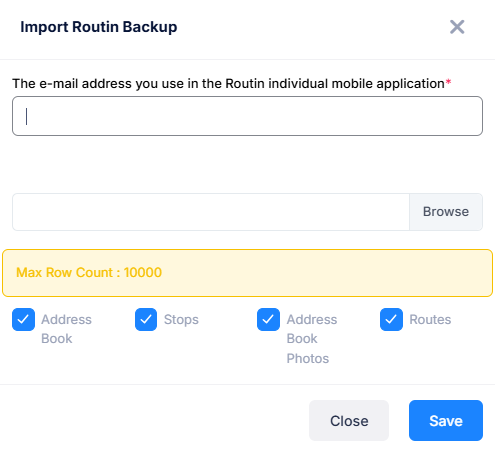
7.정류장이 주소록에 업로드됩니다. 계획 화면에서 목록 보기 또는 지도 보기를 사용하여 이러한 정류장을 계획에 추가할 수 있습니다.
(자세한 내용은계획 작성에 대해서는 블로그 게시물 "단일 차량 최적화 방법?"을 참조하십시오.)